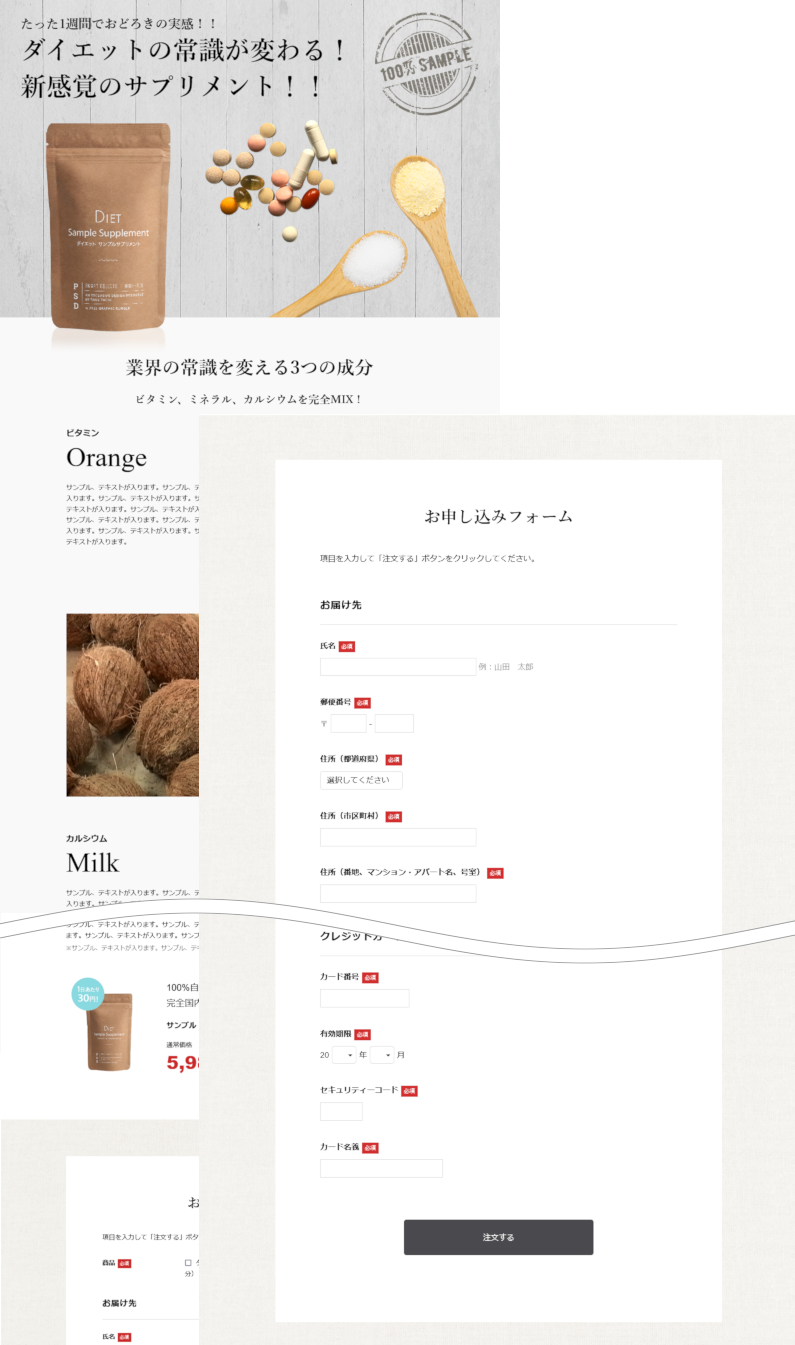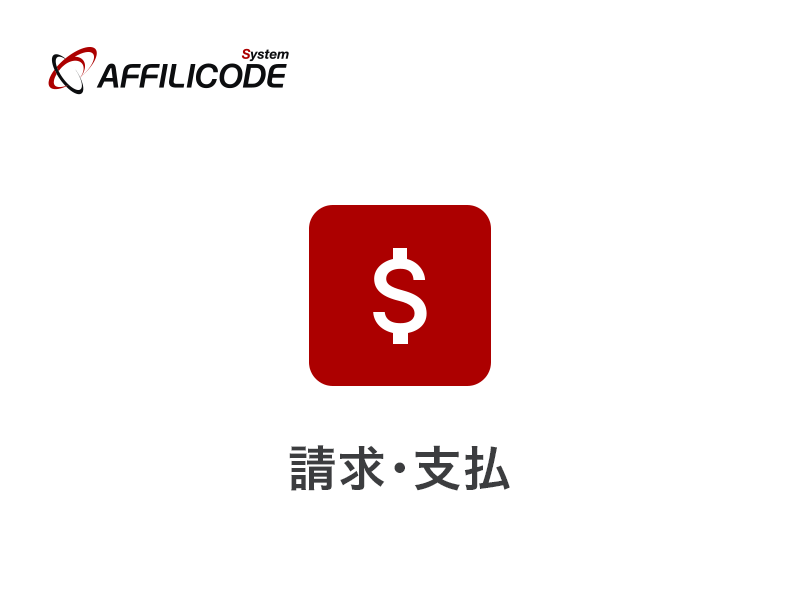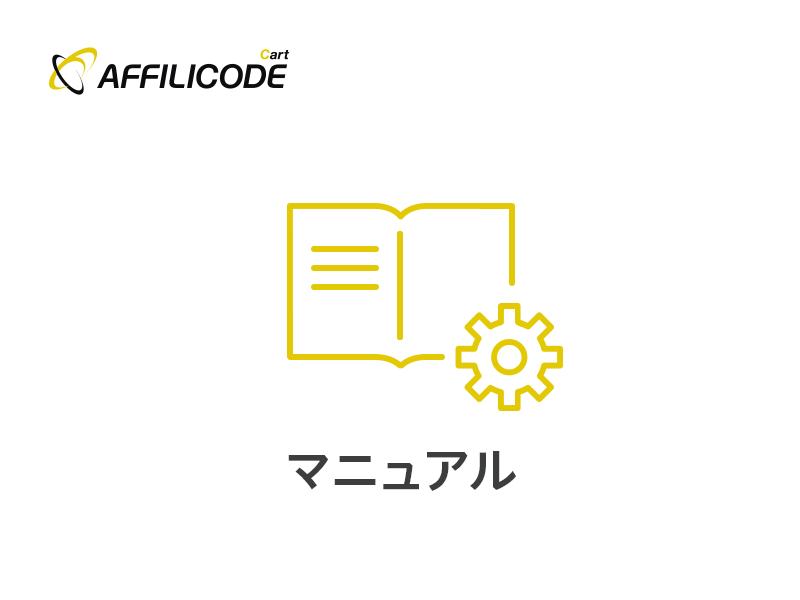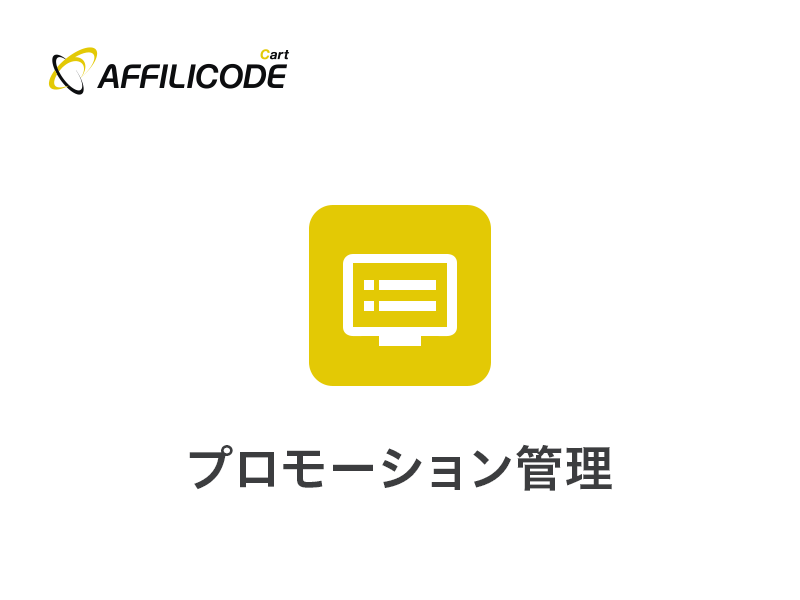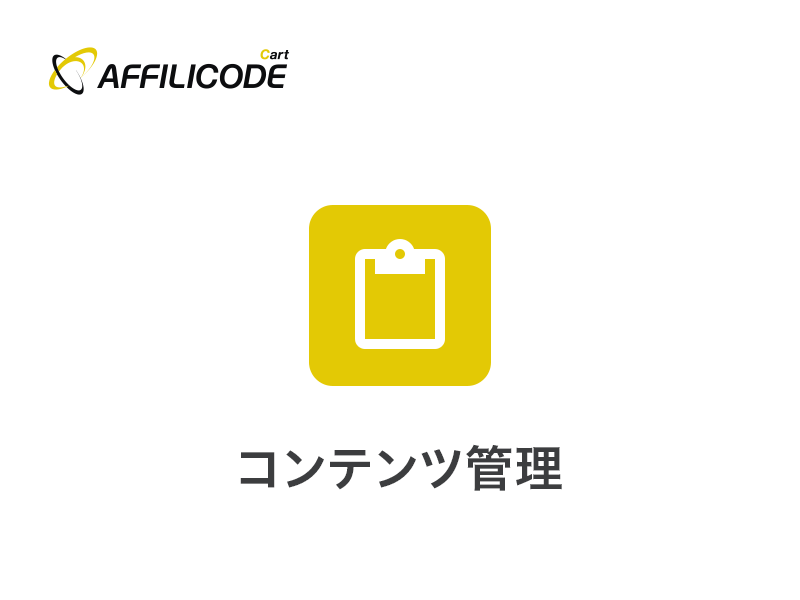アフィリコード・カート 運用の流れ
ショップグループの設定
アフィリコード・カートは1システムで複数ショップを運営することができ、商品ごとに決済方法や配送方法を変えるなど、柔軟な設定が可能です。
複数のショップを構築し、一元管理できる機能を「ショップグループ」と呼びます。
ショップグループ管理:ショップ登録、配送・決済の設定
注文完了までの遷移パターン
注文完了にいたるまで、大きく分けて下記3通りのパターンがあります。
基本的な商品登録や注文管理の方法は同じですが、各種サンプルコンテンツを利用し、運用形態に合わせたカート構築が可能です。
取り扱える商品については、商品管理:基本編 をご確認ください。
1. 外部LPにカートURLをリンクしてカートに遷移
商品LPを本製品以外で別に作成している場合は、ページ内の「今すぐ購入」や「カートに入れる」ボタンにアフィリコード・カートで発行された「カートURL」をリンクすることで、カートコンテンツに遷移させることができます。
商品登録
まず、商品登録を行います。
通常商品の登録と運用
定期・頒布会商品の登録と運用
カートURLを取得
次に、商品管理画面から該当商品の「カートURL(商品をカートへ入れるためのURL)」を取得します。
※カートURLを取得するには、あらかじめコンテンツ機能でカートコンテンツを作成しておく必要があります。
カート画面コンテンツを作成する方法
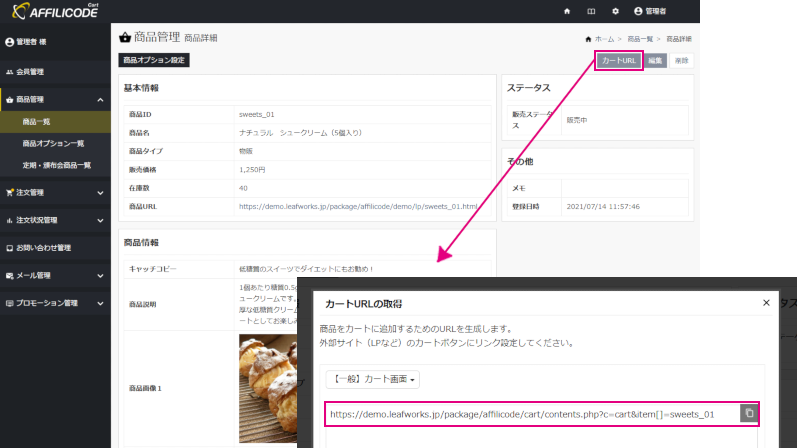
取得したURLをリンク先に設定
商品LPの「今すぐ購入」ボタンに「カートURL」をリンク設定します。
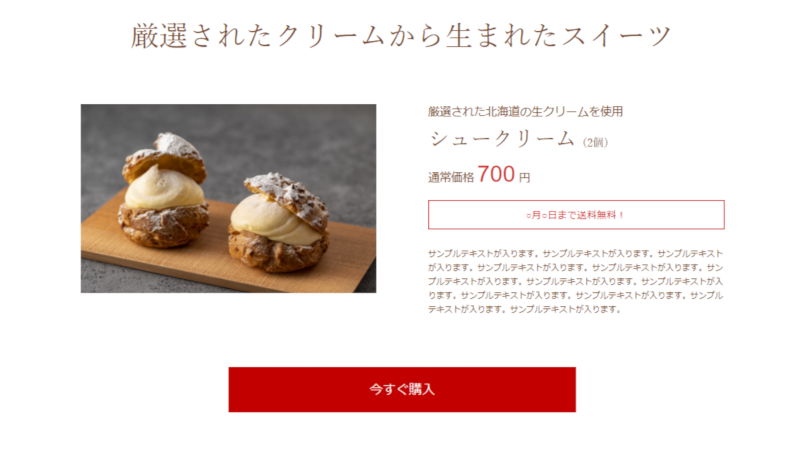
カート画面から注文完了
カート画面や注文フォームなどのカートコンテンツは、コンテンツ管理から自由なデザインで作成できます。
カート画面コンテンツを作成する方法
注文フォームを作成する方法
会員登録時や商品注文時に購入者・管理者宛てへ自動メールが送信できます。運用開始前に配信設定・送信テンプレートをご確認ください。
自動メールテンプレート設定
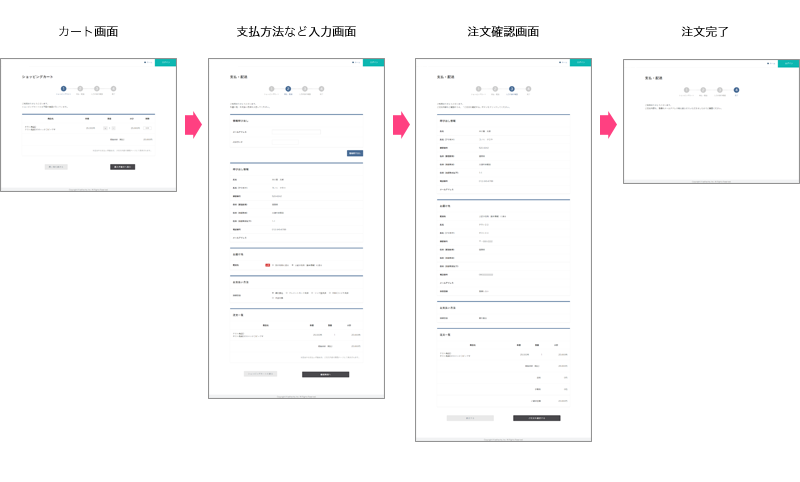
※リンク型決済、Webコンビニ決済など、入力画面から決済サービス画面に遷移する場合もあります。
2. 商品詳細コンテンツを利用してカートに遷移
商品検索一覧・商品詳細ページを作成し、カートに遷移することも可能です。
絞り込み検索フォーム、商品オプションもコンテンツ変数で出力でき、カートページへの連携もスムーズ。ECサイト運営が1システムで完結します。
商品オプションを使用する方法
商品検索一覧コンテンツを作成する方法
商品詳細コンテンツを作成する方法

3. フォーム一体型LPコンテンツを利用
コンテンツ機能でフォーム一体型の「LPコンテンツ」が作成できます。ランディングページから商品購入フォームへダイレクトに誘導できるため、アフィリエイトを利用したマーケティングにも有用です。商品登録までの流れはカートコンテンツ利用時と同様です。
LPコンテンツを作成する方法